I dag bruger vi pc'er som arbejdsstationer og personlige enheder. På disse enheder opbevarer vi personlige oplysninger og private filer, der ikke er beregnet til offentlig adgang.
I betragtning af dette, selvom du ikke deler din computer med andre, er det vigtigt at behandle din sikkerhed som en høj prioritet og sikre dine filer med kryptografi og krypteringsmetoder.
Denne vejledning diskuterer, hvordan du beskytter og beskytter dine filer ved at skjule dem i andre filer. Til denne tutorial vil vi se på, hvordan man skjuler filer i billeder; som en bonus, vil vi også diskutere, hvordan man skjuler filer i lydfiler.
BEMÆRK: Metoderne diskuteret i denne vejledning garanterer ikke 100% sikkerhed; en sikkerhedsprofessionel eller retsmedicinsk analytiker kan knække dem. Når det er sagt, er det bedre at skjule private filer, du vil sikre, end at lade dem være eksponeret.
En grundlæggende introduktion til Steganography
Steganografi henviser til processen med at skjule en fil, hvad enten det er en video, et billede, en lyd eller en tekst, i en anden fil. Selvom steganografi er en gammel måde at skjule filer og meddelelser på, kan det være meget nyttigt, når du arbejder i et usikret miljø.
Steganografi er meget mere fordelagtigt sammenlignet med kryptering. For eksempel vil en ondsindet bruger sandsynligvis ignorere et hemmeligt dokument gemt inde i et billede af din kat end en fil krypteret med GPG.
Nogle af de andre fordele ved steganografi inkluderer:
- Steganografi tiltrækker ikke opmærksomhed sammenlignet med andre krypteringsmetoder.
- Det er let at forstå og bruge.
- Når en fil er skjult, forbliver den i denne tilstand, indtil den er eksponeret.
Efter at have set på, hvad steganografi er og dets fordele, lad os komme i dybden:
Sådan bruges Cat Command til at skjule filer i billeder
Den første metode, vi kan bruge til at skjule filer inde i et billede, er cat-kommandoen i Linux.
For at gøre dette skal du have en zip-fil, der indeholder alle de filer, du vil skjule, og et billede.
Start med at oprette et bibliotek og tilføj alle de filer, du vil skjule. Derefter komprimerer mappen til zip-format.
Flyt nu den komprimerede fil og det billede, du vil bruge til at skjule filerne i samme bibliotek.
Start derefter terminalen og naviger til bibliotekets placering, hvor zip og billedet er.
Alt hvad du skal gøre nu for at skjule filerne er sammenkædning af zip og billedet til et passende navngivet billede - du kan kalde billedet hvad du vil.
Her er et eksempel:
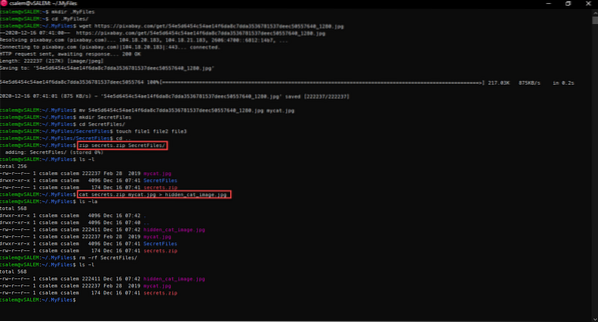
Når du har skjult filerne, skal du fjerne alle andre rå filer for at sikre sikkerhed. For at se filerne skal du pakke det billede, der indeholder de skjulte filer, ud.
Sådan skjules filer i billeder ved hjælp af Outguess
Vi kan også bruge et værktøj til at udføre billedsteganografi. Outguess-værktøjet giver dig mulighed for at skjule data i overflødige bits i eksisterende filer. Det understøtter hovedsageligt filer som JPEG- og NETpbm-formater.
Outguess er et meget anvendt værktøj i BSD-systemer. Du kan læse den officielle dokumentation, der er tilgængelig her:
https: // linkfy.til / goBSDmanualpages
Du kan også installere det ved hjælp af din standardpakkehåndtering. For eksempel for at installere det på Debian skal du blot indtaste kommandoen:
sudo apt-get install outguessNår du er installeret, skal du navigere til det bibliotek, hvor du har dine hemmelige filer, og det billede, du vil bruge som din fil-skjulested. Brug følgende kommando til at skjule dine filer inde i et billede (billede.jpg) og en adgangssætning
sudo outguess -k "adgangskode" -d secrefile.txt-billede.jpg-output.jpg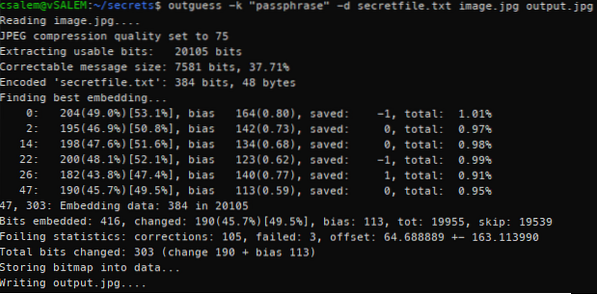
Ovenstående kommando udsender det billede, der indeholder skjulte filer. Du kan udtrække dem ved hjælp af kommandoen
outguess -k "adgangssætning" -e -r output.jpg hemmelig fil.txtSådan bruges Steghide til billed- og lyd Steganografi
Et andet værktøj, vi kan bruge til billed- og lydsteganografi, er Steghide. Steghide er et simpelt kommandolinjeværktøj, der er i stand til at skjule data i billed- og lydfiler. Værktøjet er stærkt, hovedsageligt fordi det ikke ændrer farve-respektive prøvefrekvenser, hvilket gør det immunt for førsteordens statistiske kontrol. Steghide tillader komprimering og kryptering af de integrerede data, hvilket gør det til et godt valg til steganografi.
https: // da.wikipedia.org / wiki / Colors_of_noise
Sådan bruges dette værktøj til dette formål:
Sådan installeres Steghide
Medmindre du bruger en penetrationsfordeling, kommer Steghide ikke forudinstalleret i mange Linux-distributioner. Det er dog tilgængeligt i hovedopbevaringsstederne, hvilket gør det let at installere.
For at installere det på Debian / Ubuntu-baserede distributioner skal du indtaste kommandoen:
sudo apt-get install steghideBrug kommandoen til Arch-baserede distributioner
sudo pacman -S steghideNår du har installeret Steghide, kan du skjule filer, du ønsker, i et billede eller en lydfil; eksemplerne nedenfor illustrerer det.
Sørg for at flytte de filer, du vil skjule, og billedet eller lydfilen, du vil skjule dem, ind i den samme mappe.
Indtast derefter følgende kommandoer for at skjule filerne
steghide integrere -ef hemmelig fil.txt -cf-billede.jpgDenne kommando vil bede dig om at angive en adgangssætning. Indtast din adgangssætning og fortsæt.

Brug kommandoen for at udtrække filen fra billedet:
steghide ekstrakt -sf billede.jpgIndtast den adgangskode, du brugte, da du integrerede filerne.
Sådan skjules filer i billeder ved hjælp af Stegosuite
Det sidste steganografiske værktøj, vi skal diskutere, er Stegosuite. Stegosuite er et simpelt grafisk billede steganografiværktøj skrevet i java, der bruger AES-kryptering til at integrere data. Værktøjet understøtter i øjeblikket filformater som BMP, GIF, JPG og PNG.
For at installere Stegohide på Debian / Ubuntu-baserede distributioner skal du bruge kommandoen:
sudo apt-get install stegosuiteBrug af Stegosuite er simpelt; Når du er installeret, skal du starte værktøjet.
I hovedmenuen skal du vælge filen -> Åbn, og vælg det billede, du vil bruge til at integrere filerne. Højreklik derefter på feltet og vælg tilføj filer.
Vælg nu de filer, du vil skjule inde i billedet. Til sidst skal du angive adgangssætningen og klikke på Integrer.
Det vil skabe et indlejret billede inde i filen med det originale billedsted med navnet imagename_embed.ekst. For eksempel hvis hovedbilledet er billede.jpng, outputfilen vil være image_embed.png.
For at udtrække data skal du åbne filen, indtaste adgangskoden og klikke på Uddrag.
Konklusion
Denne vejledning har lært dig forskellige metoder, du kan bruge til at skjule filer i billeder og lydfiler. For yderligere sikkerhed skal du overveje at bruge skjulte mapper og krypterede zip-filer og derefter skjule dem inde i et billede. Det giver dine filer et ekstra lag af sikkerhed fra nysgerrige øjne.
 Phenquestions
Phenquestions


